使用目錄樹標籤窗格
目錄樹標籤窗格,會以階層方式顯示檔案系統。目錄樹標籤窗格提供了很方便的方法,可以讓您在檔案系統中導覽。依預設值,目錄樹標籤窗格並不會顯示在側邊窗格中。如果要將目錄樹標籤窗格加入側邊窗格,請在側邊窗格中按滑鼠右鍵,然後從即現式功能表中選擇目錄樹。
下圖顯示的,便是目錄樹標籤窗格。
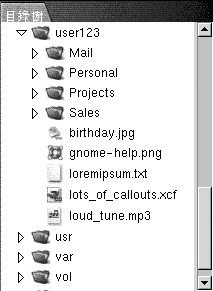
在目錄樹標籤窗格中,資料夾會以下列方式表示:
|
資料夾狀態 |
圖形表示 |
|---|---|
|
封閉式資料夾 |
右箭頭鍵 |
|
開啟的資料夾 |
向下箭頭 |
表 7–3 說明了使用目錄樹標籤窗格可以執行的工作,以及執行這些工作的方法。
表 7–3 目錄樹標籤窗格工作|
工作 |
動作 |
|---|---|
|
開啟目錄樹標籤窗格。 |
按一下目錄樹標籤。 |
|
關閉目錄樹標籤窗格。 |
按一下目錄樹標籤。 |
|
開啟目錄樹標籤窗格中的資料夾。 |
在目錄樹標籤窗格中,按一下資料夾旁的箭號。 |
|
關閉目錄樹標籤窗格中的資料夾。 |
在目錄樹標籤窗格中,按一下資料夾旁的箭號。 |
|
在檢視窗格中顯示資料夾的內容。 |
在目錄樹標籤窗格中,選取資料夾。 |
|
在檢視窗格中顯示檔案的內容。 |
在目錄樹標籤窗格中,選取檔案。 |
您可以設定偏好設定,使得目錄樹標籤窗格不顯示檔案。如需進一步的資訊,請參閱設定側邊窗格偏好設定。
- © 2010, Oracle Corporation and/or its affiliates
